Tạo một chiếc USB cài đặt macOS trên một chiếc máy Mac khá dễ dàng, nhưng nếu bạn muốn tạo trên một chiếc máy đang chạy Windows thì làm thế nào?
Nhu cầu này không phải không có, nếu chẳng may chiếc máy Mac của bạn trở chứng cần cài đặt lại, mà bạn không thủ sẵn một USB HĐH macOS, lại không có máy Mac khác để tạo? Một chiếc máy chạy Windows 7 trở lên hoàn toàn có thể làm được khi cần thiết. Bạn có thể thực hiện như sau:
Bước chuẩn bị: Đầu tiên dĩ nhiên bạn cầm một file image của macOS mà bạn muốn cài, file có đuôi là .DMG.
Bước 1: Tải về và cài đặt ứng dụng TransMac. Ứng dụng này là bản dùng thử 15 ngày, tuy nhiên như vậy là đủ để bạn cần khi muốn tạo liền một chiếc USB cài máy Mac.
Bước 2: Cắm USB vào máy, chạy ứng dụng TransMac, đợi 15 giây và chọn Run.
Bước 3: Ở bên trái cửa sổ, bạn hãy bấm phải vào ổ đĩa USB bạn cắm vào > chọn Format Disk for Mac > Yes > Đặt tên ổ USB > Yes để định dạng lại ổ USB theo chuẩn mà macOS đọc được.
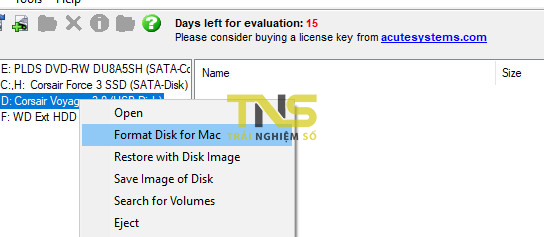
Bước 4: Sau khi xong, bạn tiếp tục bấm phải chuột vào USB và chọn Restore with Disk Image > Yes.
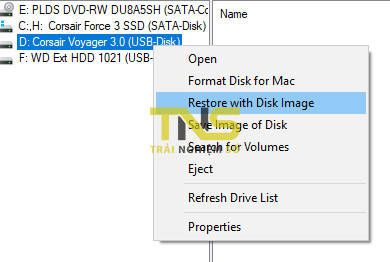
Bước 5: Chọn file image của HĐH macOS mà bạn đã chuẩn bị, sau đó bấm lần lượt các mục OK > Open > OK > Yes trên các cửa sổ.
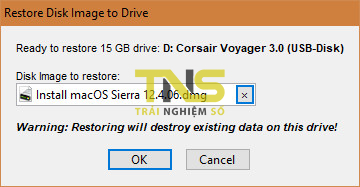
Giao diện như bên dưới hiện ra là USB bắt đầu được tạo, quá trình này khá lâu so với việc bạn bung một file ISO bình thường, bạn hãy kiên nhẫn chờ đợi nhé.
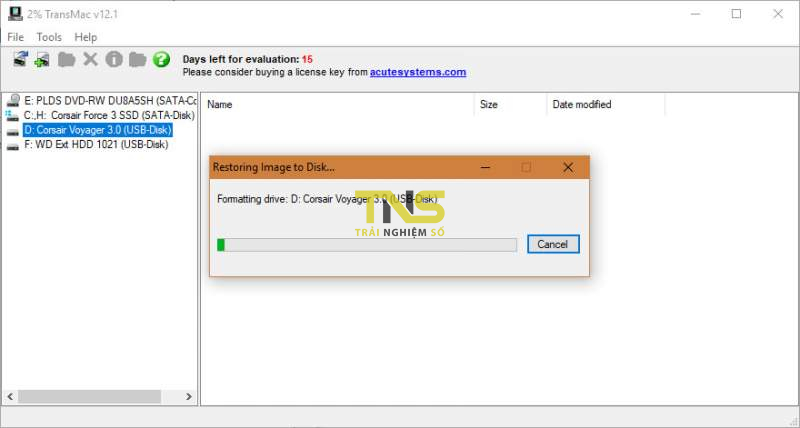
Sau khi xong thì bạn đã có thể dùng USB này để cài lại MacOS, cắm vào máy Mac bạn nhớ giữ phím Options trên máy để có thể chọn boot máy bằng USB.
